12 wskazówek Apple CarPlay, które powinien znać każdy kierowca
Opublikowany: 2022-01-29Apple CarPlay ułatwia pracę, gdy siedzisz za kierownicą. Podłączając iPhone'a do portu Bluetooth lub USB w samochodzie w obsługiwanych modelach, możesz polegać na CarPlay, aby uzyskać wskazówki dojazdu, słuchać muzyki i innych dźwięków, wykonywać i odbierać połączenia telefoniczne oraz słuchać i odpowiadać na wiadomości tekstowe. Możesz nawet wykonać większość tych zadań, rozmawiając bezpośrednio z Siri, zamiast bawić się elementami sterującymi na ekranie dotykowym, które odciągają wzrok od drogi.
Apple nadal zwiększa możliwości CarPlay, dodając kilka nowych funkcji i eliminując kilka irytujących przeszkód. Ostatnie aktualizacje umożliwiają wielozadaniowość, poprawiają integrację Siri, dodają stacje ładowania pojazdów elektrycznych w Mapach i wprowadzają nowy widok kalendarza
Jednym z najlepszych ulepszeń jest zmiana umożliwiająca pasażerowi sprawdzenie podłączonego iPhone'a bez zakłócania tego, co widzisz na desce rozdzielczej CarPlay. Poniżej znajduje się kilka wskazówek i trików, które powinny pomóc w jeszcze efektywniejszym korzystaniu z CarPlay.
1. Skoncentruj się na swojej jeździe
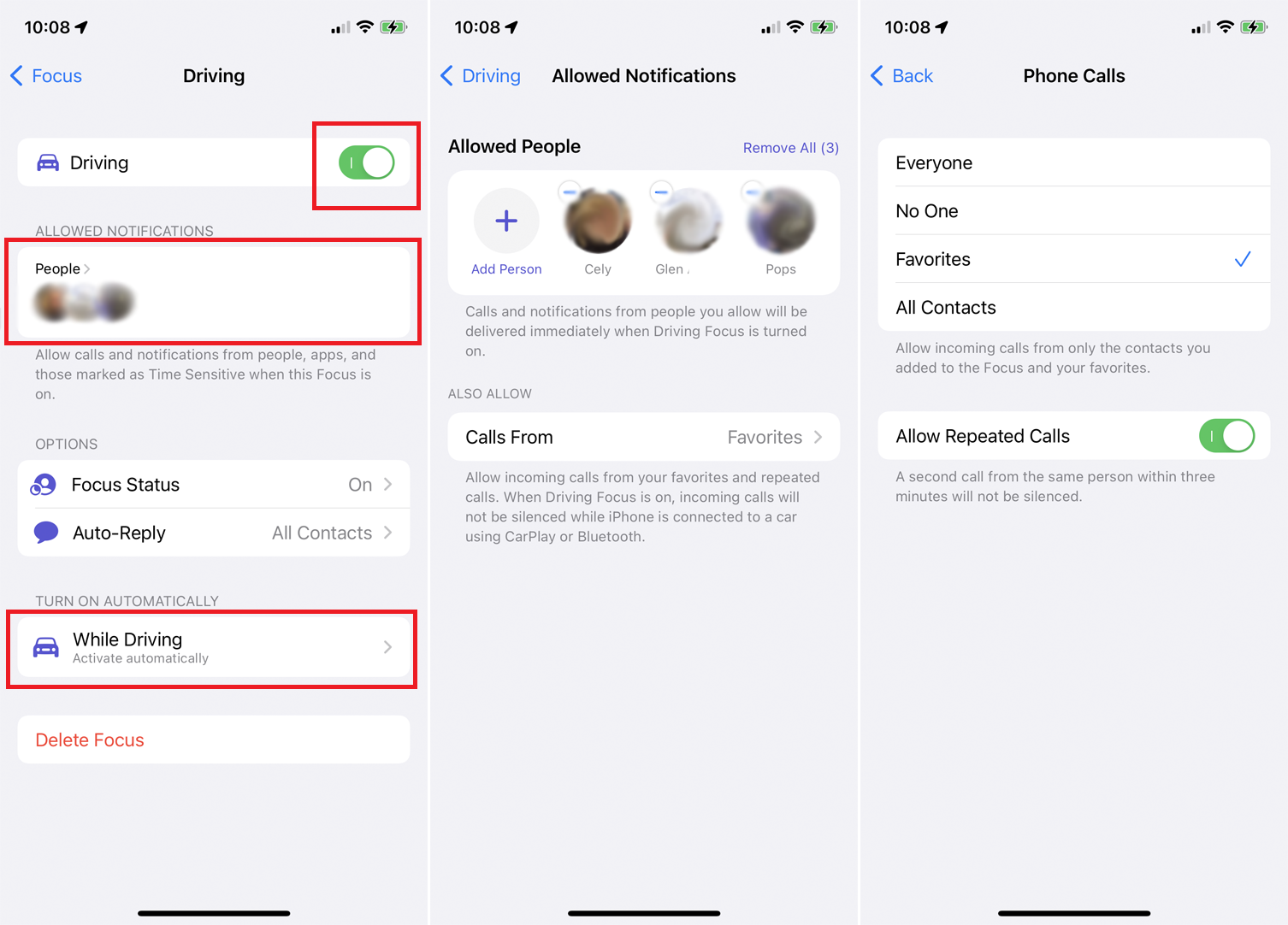
W systemie iOS 15 firma Apple zmienia opcję Nie przeszkadzać w telefonie iPhone w nowy tryb o nazwie Focus, który może pomóc w kontrolowaniu powiadomień. Jedna z kategorii Focusa dotyczy jazdy; skonfiguruj to w Ustawienia > Ostrość > Jazda i włącz przełącznik obok Jazda.
Aby zezwolić na powiadomienia od określonych kontaktów, stuknij sekcję Osoby w sekcji Dozwolone powiadomienia. Tutaj możesz dodać lub usunąć określone osoby oraz ustawić, czyje połączenia mogą być realizowane. W sekcji Opcje możesz skonfigurować automatyczne wiadomości, aby powiadomić każdego, kto próbuje się z Tobą skontaktować, że aktualnie prowadzisz samochód. Stuknij wpis w obszarze Włącz automatycznie , aby określić, kiedy ten fokus ma być używany.
2. Wielozadaniowość podczas korzystania z CarPlay
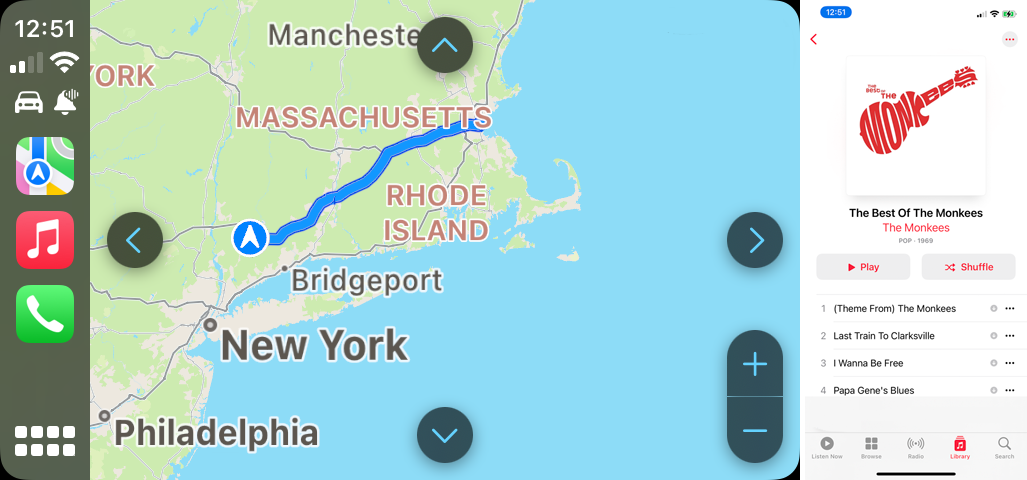
W przeszłości CarPlay po prostu odzwierciedlał każdą aplikację otwartą na telefonie, ale nie zawsze było to pomocne, gdy próbowałeś zrobić dwie rzeczy naraz. Na przykład, jeśli masz otwarte Mapy na desce rozdzielczej samochodu, a ktoś otworzył aplikację Muzyka na Twoim telefonie, stracisz wskazówki. W systemie iOS 13 lub nowszym tak się nie stanie. Twój pasażer może otworzyć dowolną aplikację w telefonie, a widok deski rozdzielczej pozostaje taki sam.
3. Kontroluj swój pulpit nawigacyjny
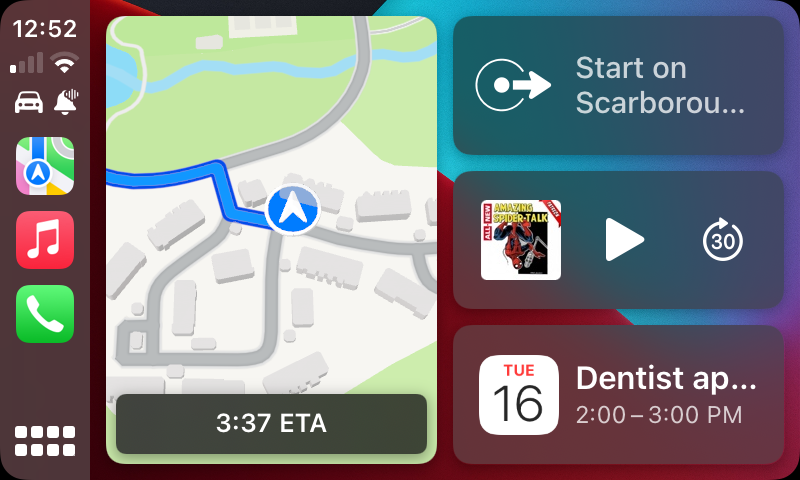
Do iOS 13 pulpit nawigacyjny mógł wyświetlać tylko jedną aplikację naraz. Jeśli chcesz zobaczyć ekran nawigacyjny Map i korzystać z odtwarzacza muzyki, musisz przeskakiwać między nimi. Teraz możesz podzielić ekran między dwie lub trzy aplikacje, aby na przykład wyświetlać wskazówki dojazdu w jednym oknie, sterować muzyką z drugiego i wyświetlać kalendarz w trzeciej części ekranu.
Deska rozdzielcza ma również trzy różne konfiguracje, między którymi można się przełączać, dotykając przycisku Home. Wyświetlaj bieżącą lub ostatnią aplikację na pełnym ekranie, wyświetlaj kilka aplikacji w trybie podzielonego ekranu lub wyświetlaj ekran główny z dostępem do wszystkich swoich aplikacji.
Możesz także dotknąć aplikacji, aby wyświetlić ją na pełnym ekranie i dotknąć jednej z ikon po lewej stronie pulpitu nawigacyjnego, aby przełączyć się na ostatnio używaną aplikację.
4. Dostosuj swoją tapetę
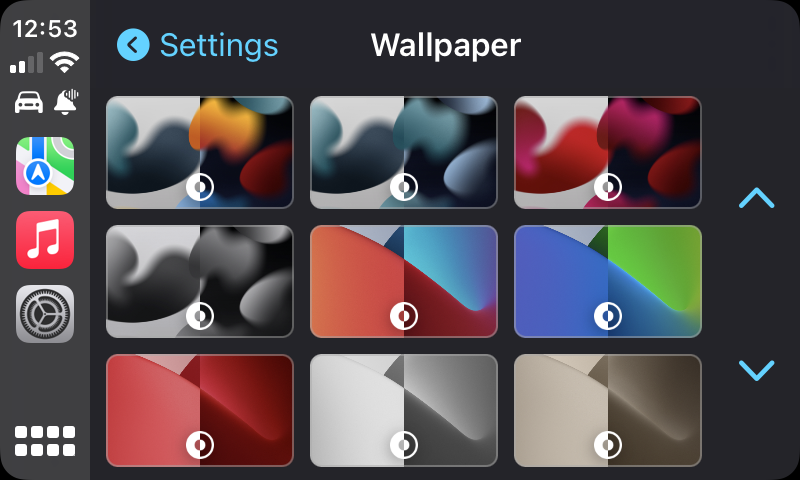
Każda nowa wersja iOS dodaje więcej obrazów tapet do malowania tła CarPlay. Aby dostosować tapetę, otwórz aplikację Ustawienia w CarPlay i wybierz Tapeta . Stuknij obraz, którego chcesz użyć jako nowej tapety, a następnie stuknij przycisk Ustaw .
5. Trzymaj ręce wolne z Siri
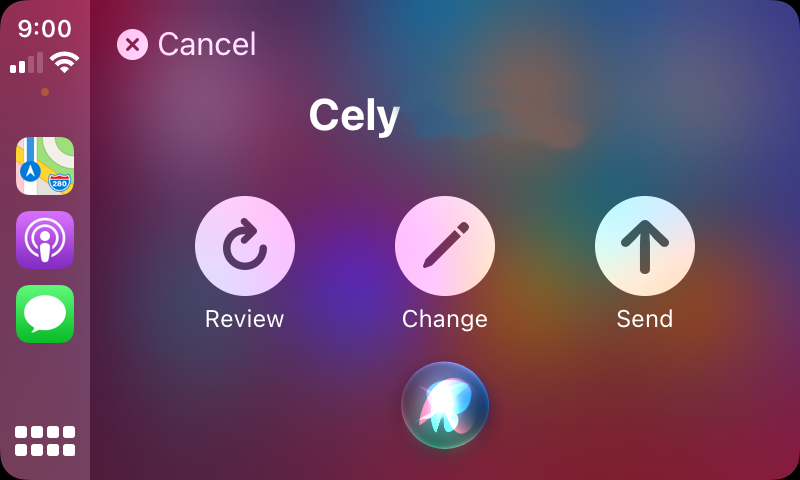
Jeśli korzystasz z systemu iOS 14 lub nowszego, Siri nie będzie już zasłaniać widoku wyświetlacza samochodu po wywołaniu asystenta głosowego. Teraz, gdy wchodzisz w interakcję z Siri, pojawia się jako mała wirująca kulka na dole ekranu.
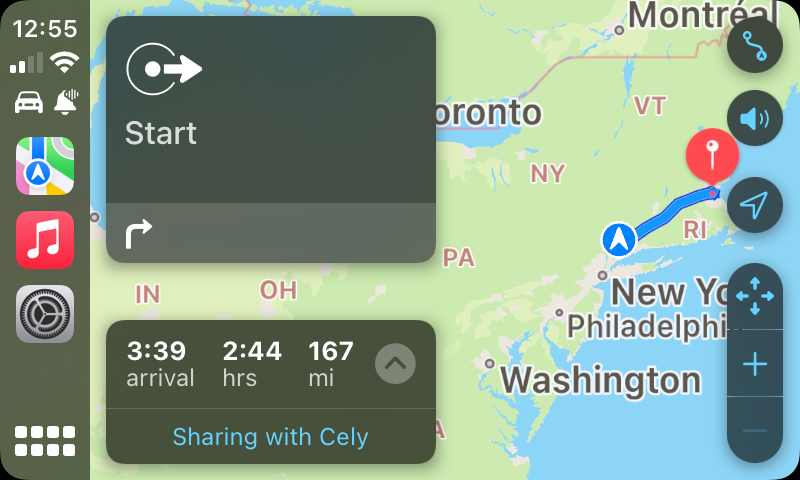
Jeśli musisz komunikować się z innymi podczas jazdy, Siri może przyjść na ratunek i zaoferować opcje przesyłania wiadomości bez użycia rąk. Możesz powiedzieć na przykład „Hej Siri, wyślij wiadomość dźwiękową do [imię osoby]”, a następnie nagrać wiadomość. Następnie możesz przejrzeć lub zmienić wiadomość przed jej wysłaniem. Siri udostępni również Twój ETA z kimś innym, co jest pomocnym dodatkiem, jeśli spóźnisz się na spotkanie. Po prostu powiedz „Hej Siri, udostępnij mój ETA [imię i nazwisko osoby]”.
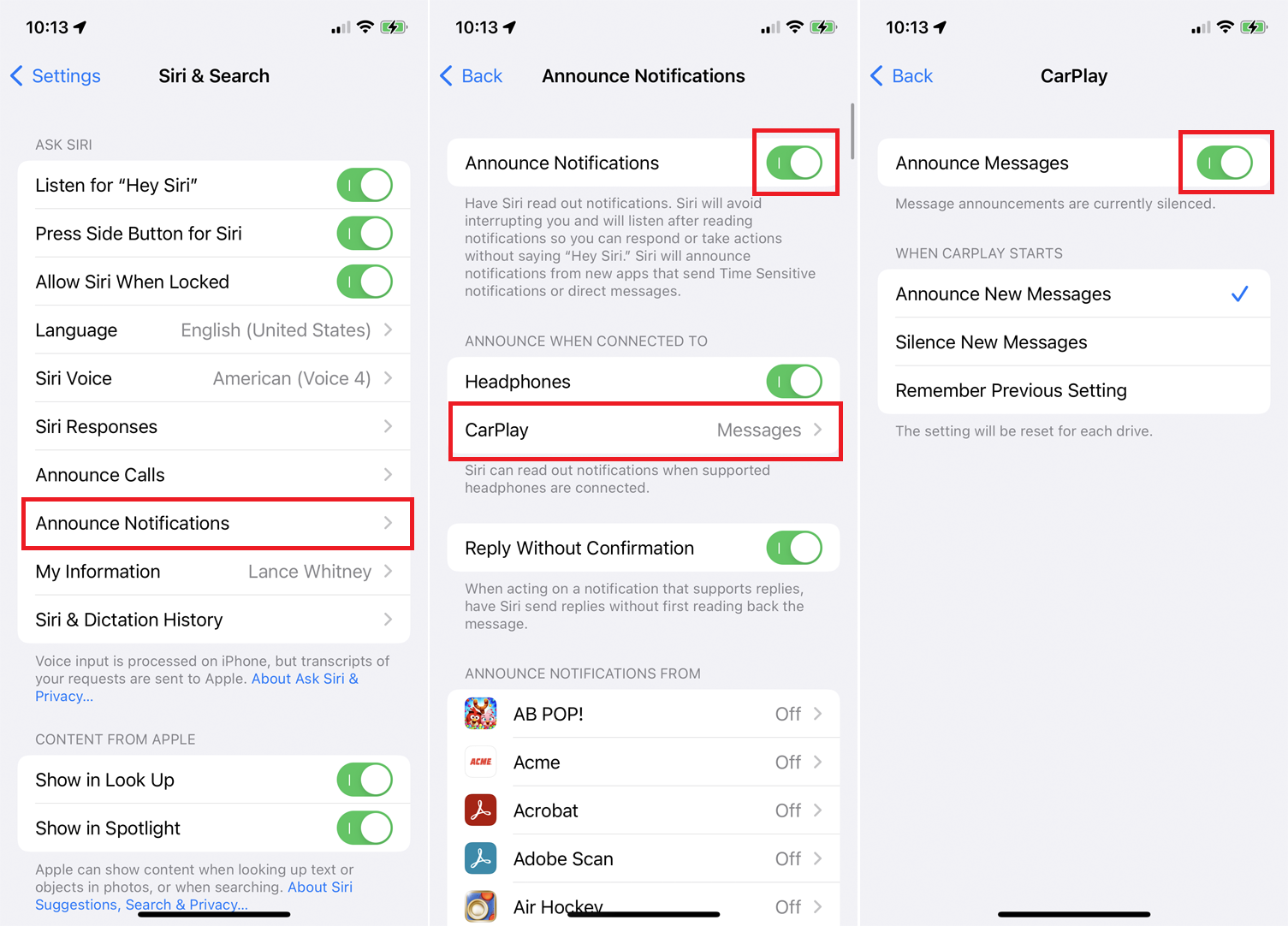
A w systemie iOS 15 lub nowszym Siri może ogłaszać nowe wiadomości, dzięki czemu nie będziesz rozpraszać się patrząc na pulpit nawigacyjny. Aby to ustawić, otwórz Ustawienia > Siri i wyszukiwanie > Ogłaszaj powiadomienia i włącz przełącznik Ogłaszaj powiadomienia . Stuknij w CarPlay i włącz przełącznik Ogłaszaj wiadomości , a następnie ustaw sposób reakcji Siri na nową wiadomość.

6. Znajdź stację ładującą EV
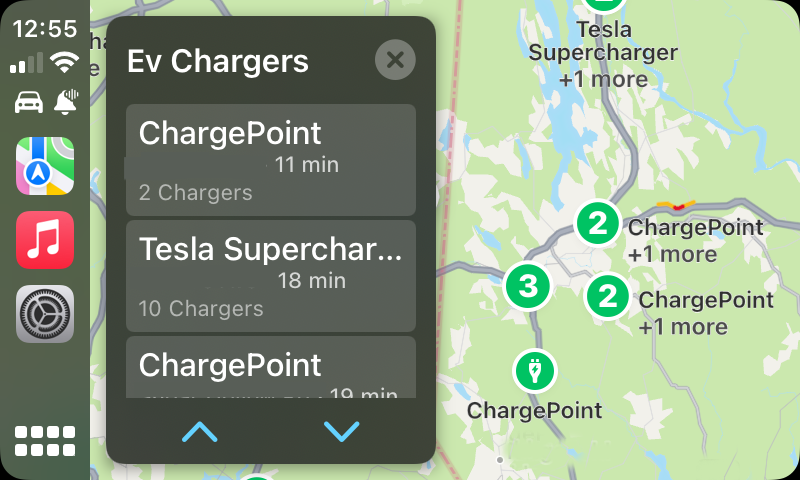
Jeśli posiadasz samochód elektryczny, możesz skorzystać z pomocy CarPlay, gdy nadejdzie czas na ładowanie. Naciśnij pasek wyszukiwania w Apple Maps i wpisz „Ładowarki do pojazdów elektrycznych”. Stuknij pozycję Ładowarki do pojazdów elektrycznych w wynikach wyszukiwania, aby wyświetlić mapę z najbliższymi stacjami ładowania.
7. Dodaj więcej aplikacji
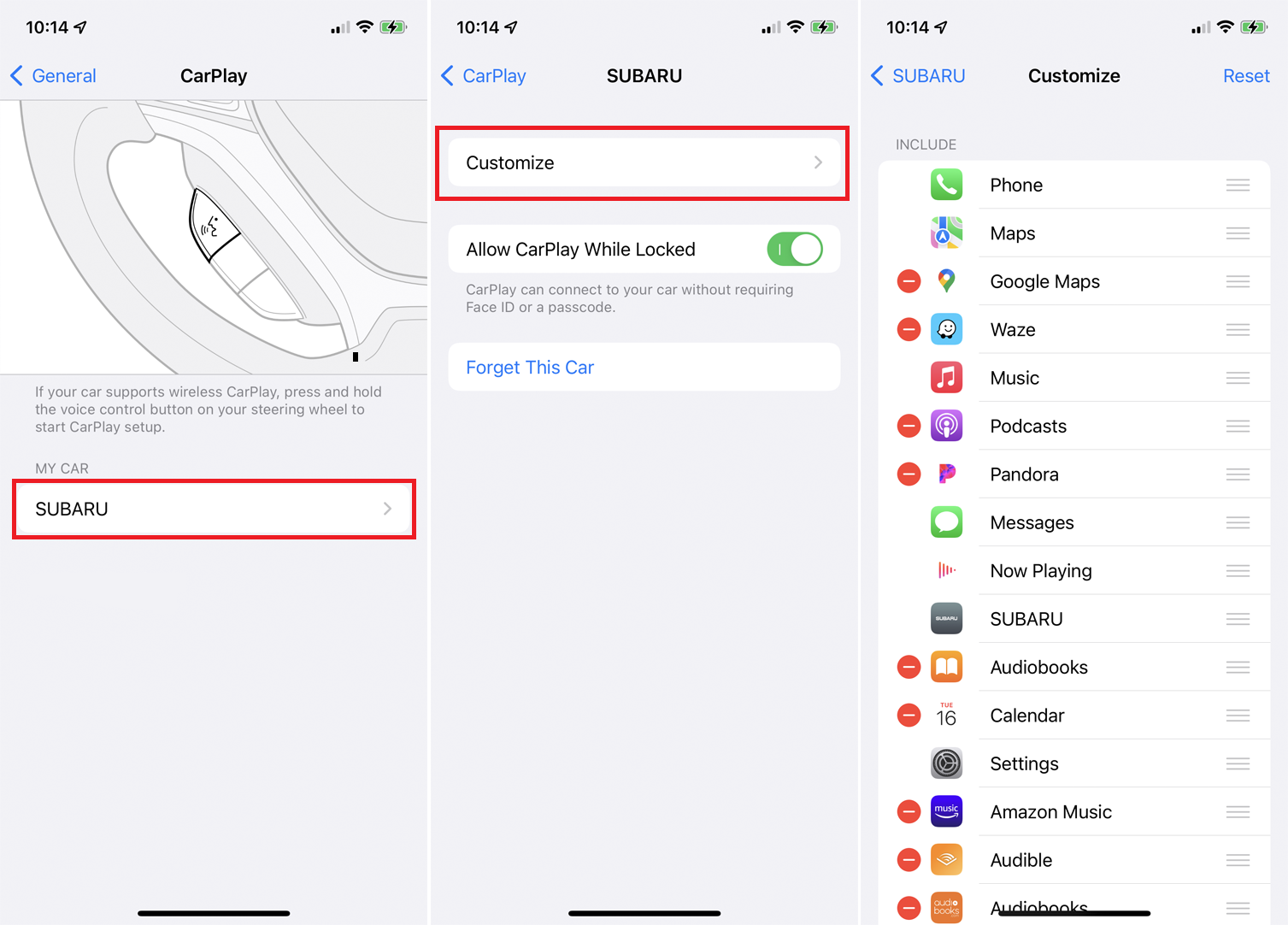
Firma Apple rozszerzyła rodzaje obsługiwanych aplikacji za pośrednictwem CarPlay. Możesz dodać kompatybilne aplikacje dla stacji ładowania pojazdów elektrycznych, parkingów, dostaw jedzenia i innych kategorii. Możesz także skorzystać z alternatywnych aplikacji nawigacyjnych, takich jak Mapy Google i Waze.
Polecane przez naszych redaktorów
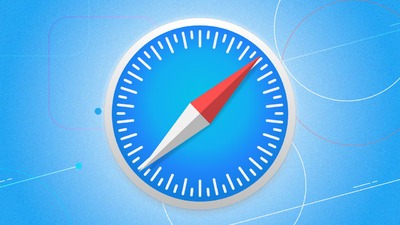
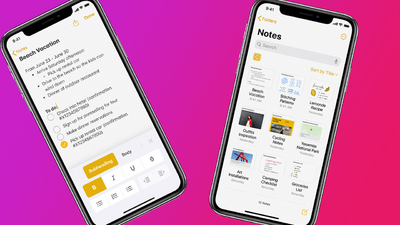

Zarządzaj aplikacjami dostępnymi w CarPlay, otwierając Ustawienia > Ogólne > CarPlay na swoim iPhonie. Stuknij nazwę swojego samochodu i wybierz Dostosuj , aby dodać, usunąć i zmienić kolejność dostępnych aplikacji.
8. Zobacz szczegółowe mapy
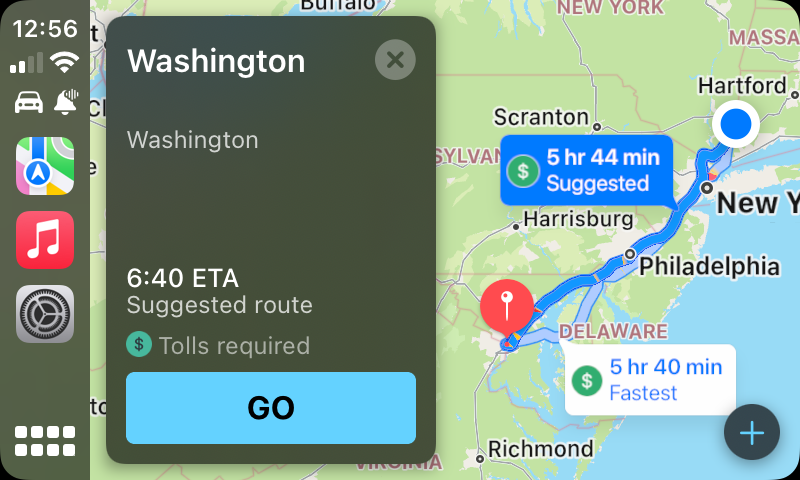
Większość kierowców używa CarPlay do wyznaczania kierunków dojazdu, więc firma Apple wzmocniła swoją aplikację Mapy, aby dostarczać więcej informacji. Podczas podróży wyznaczoną trasą możesz zobaczyć ograniczenia prędkości, kierunek, szacowany czas przybycia, budynki 3D oraz firmy, takie jak stacje benzynowe i restauracje. Obecnie Siri podaje też bardziej szczegółowe wskazówki dojazdu, np. „Skręć w prawo na następnych światłach” zamiast „Skręć w prawo za 800 stóp”.
9. Słuchaj aplikacji muzycznej
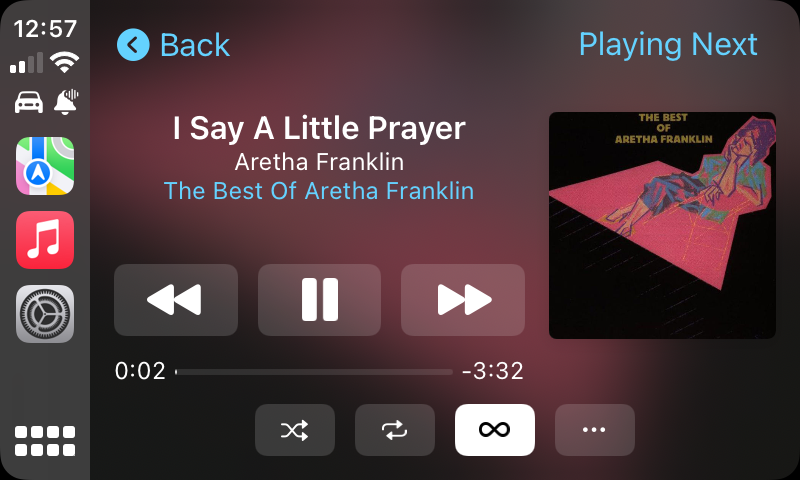
W systemie iOS 13 lub nowszym aplikacja Muzyka jest bardziej przyjazna dla oczu podczas korzystania z CarPlay. Okładka albumu jest duża, dzięki czemu łatwiej można wizualnie zidentyfikować album. Przechodzenie do albumów i list odtwarzania jest szybszym i prostszym procesem. Interfejs jest bardziej intuicyjny, ponieważ możesz zobaczyć okładkę albumu po prawej stronie ekranu i nadal używać elementów sterujących na ekranie dotykowym do odtwarzania muzyki.
10. Zobacz, co gra
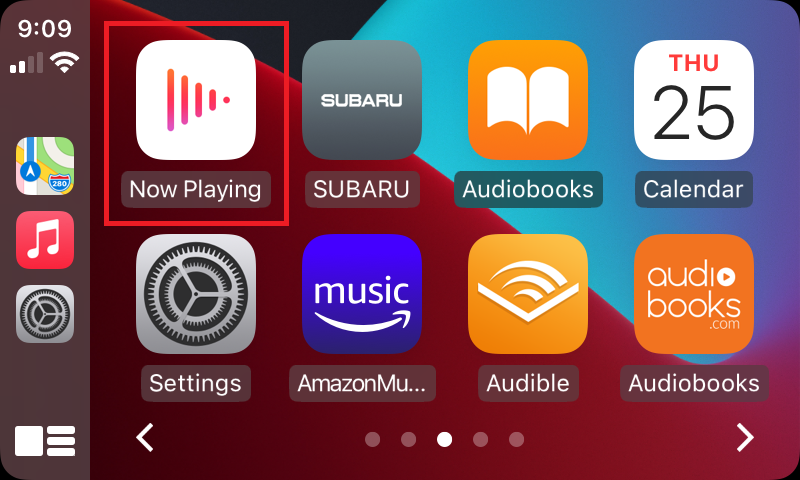
Możesz łatwo zobaczyć wszystkie szczegóły aktualnie odtwarzanego utworu, podcastu lub książki audio za pomocą aplikacji o nazwie Now Playing. Dostęp do aplikacji Teraz odtwarzane można uzyskać z ekranu głównego, a jeśli już korzystasz z aplikacji audio, po prostu dotknij ikony wykresu audio w prawym górnym rogu.
11. Wyświetl swój kalendarz
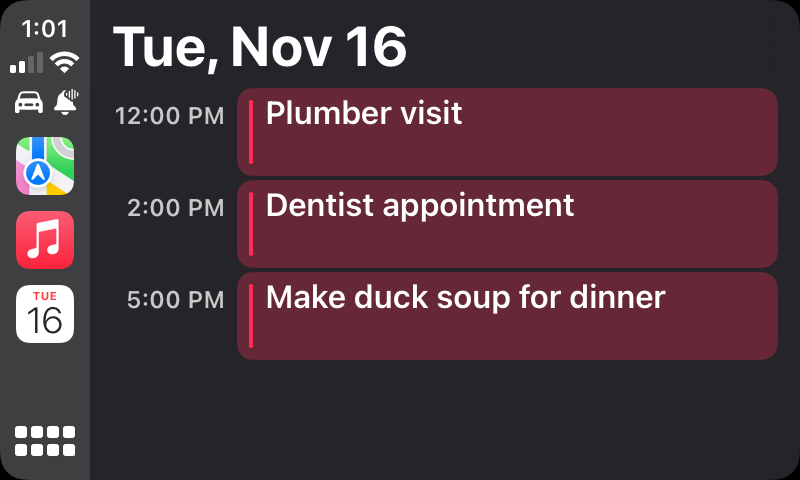
Możesz przeglądać spotkania w kalendarzu na bieżący dzień. Po prostu przejdź do ekranu głównego i dotknij ikony Kalendarz lub poproś Siri o pokazanie Twojego kalendarza.
12. Dostosuj ustawienia CarPlay
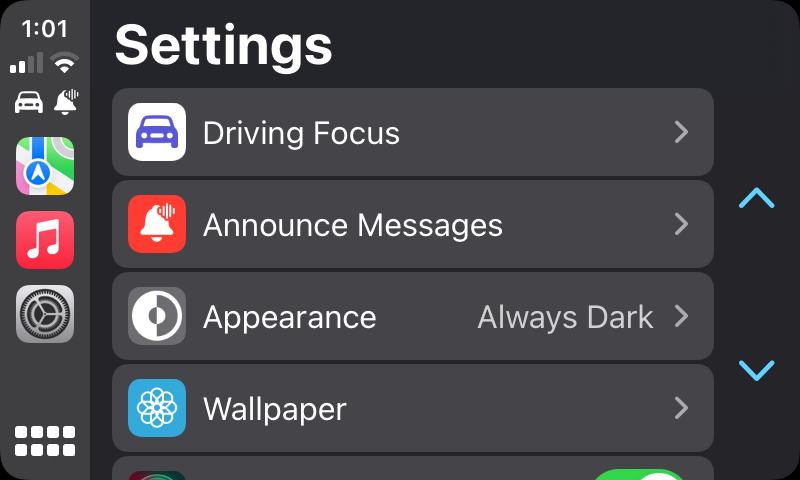
CarPlay oferuje własną dedykowaną aplikację Ustawienia, za pomocą której można dostosowywać różne opcje — włączać lub wyłączać funkcję Driving Focus, sugestie Siri i okładki albumów. Dostępny jest również przełącznik, który ustawia schemat kolorów aplikacji CarPlay między trybem ciemnym a domyślnym motywem jasnym.
